
Adobe Photoshop. Default ke tema gelap ketika Anda pertama kali menginstalnya, tetapi mudah untuk dengan cepat beralih ke tema cahaya (atau di antara keduanya) di Windows dan Mac. Inilah cara melakukannya.
Cara mengatur tema cahaya atau gelap menggunakan preferensi
Ada dua cara untuk mengubah tema antarmuka dari mode gelap ke mode cahaya di Photoshop. Metode pertama adalah dengan menggunakan menu preferensi. Untuk melakukannya, pertama, buka Photoshop di komputer Anda.
Jika Anda menggunakan Windows, klik menu "Edit", lalu pilih Preferensi & GT; Antarmuka. Jika Anda pengguna Mac, klik "Photoshop" di bilah menu, dan kemudian pilih Preferensi & GT; Antarmuka.
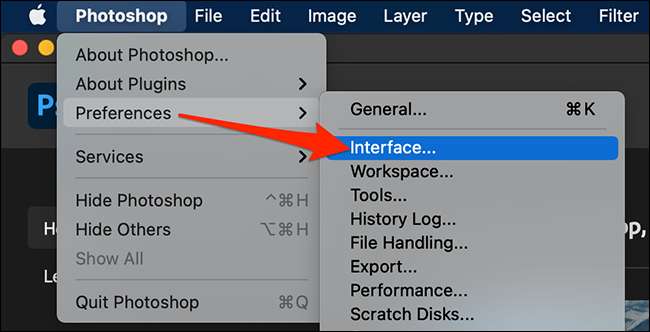
Di jendela Preferensi, cari opsi "Tema Warna" di bagian "Penampilan". Klik kotak berwarna yang sesuai dengan warna tema yang ingin Anda gunakan di Photoshop.
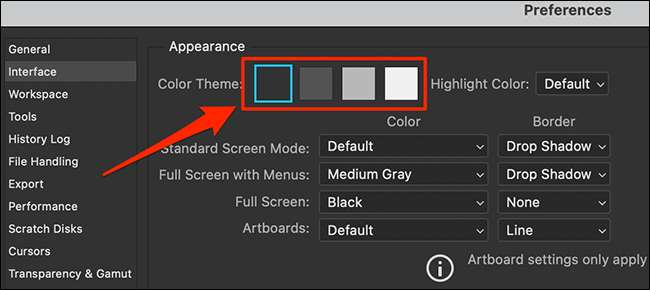
Setelah Anda mengklik kotak, Photoshop akan segera menerapkan tema yang Anda pilih.

Selain itu, Anda dapat mengubah warna yang digunakan Photoshop untuk menyorot item yang dipilih (seperti lapisan pada panel "Layers"). Anda mungkin ingin melakukan ini jika Anda menggunakan tema gelap atau abu-abu karena warna sorotan default tidak terlihat jelas dalam tema ini.
Untuk mengubah warna highlight, klik menu drop-down "Highlight Color" di Preferensi & GT; Jendela antarmuka dan pilih warna.
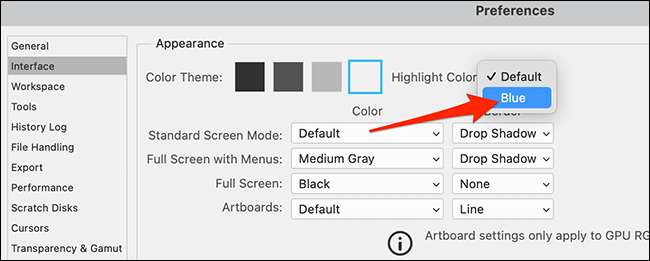
Saat Anda berada di menu ini, Anda mungkin ingin bereksperimen dengan opsi penampilan lainnya. Setelah selesai, klik "OK" untuk menyimpan perubahan Anda dan tutup jendela preferensi.
Cara mengatur tema cahaya atau gelap menggunakan pintasan keyboard
Cara kedua untuk mengatur warna tema di Photoshop adalah dengan menggunakan dua pintasan keyboard serupa. Pintasan ini (yang bekerja pada Mac dan Windows) memungkinkan Anda untuk dengan cepat bergerak antara empat mode antarmuka yang terang dan gelap. Inilah cara menggunakannya:
- Shift + F1: Tema antarmuka Photoshop menjadi satu naungan lebih gelap.
- Shift + F2: Tema antarmuka Photoshop menjadi satu warna lebih ringan.
Saat ini hanya ada empat tingkat kecerahan, jadi begitu Anda sampai ke tema paling gelap, Anda tidak bisa menjadi lebih gelap, dan sebaliknya dengan pengaturan paling ringan. Percobaan dengan warna tema hingga Anda menemukan mana yang paling nyaman untuk Anda.
Bahkan lebih baik, Photoshop mengingat pengaturan warna tema Anda saat berikutnya Anda menjalankan aplikasi, jadi tidak perlu mengaturnya lagi selama sesi Anda berikutnya. Selamat bersenang-senang!
TERKAIT: 30 tips photoshop hebat dan trik untuk membantu keterampilan grafis komputer Anda







